제 프로필에 다음 사진과 같은 ui를 추가하는 방법을 포스팅하겠습니다.

1. Project fork하기
원작자의 project에서 시간대를 한국/서울시 기준으로 맞추기 위해 약간 수정되었다고 합니다. 아래 repository를 fork하도록 합니다. https://github.com/techinpark/productive-box
위 link로 들어가면 다음과 같은 화면이 나옵니다.

사진상 빨간 테두리로 표시되어 있는 fork버튼을 클릭하시고 나오는 창에 제 github id를 클릭하면 해당 project를 통째로 내 repository로 가져오게 됩니다. fork가 완료되었으면 내 git으로 들어가 repository가 잘 fork되었는지 확인합니다.
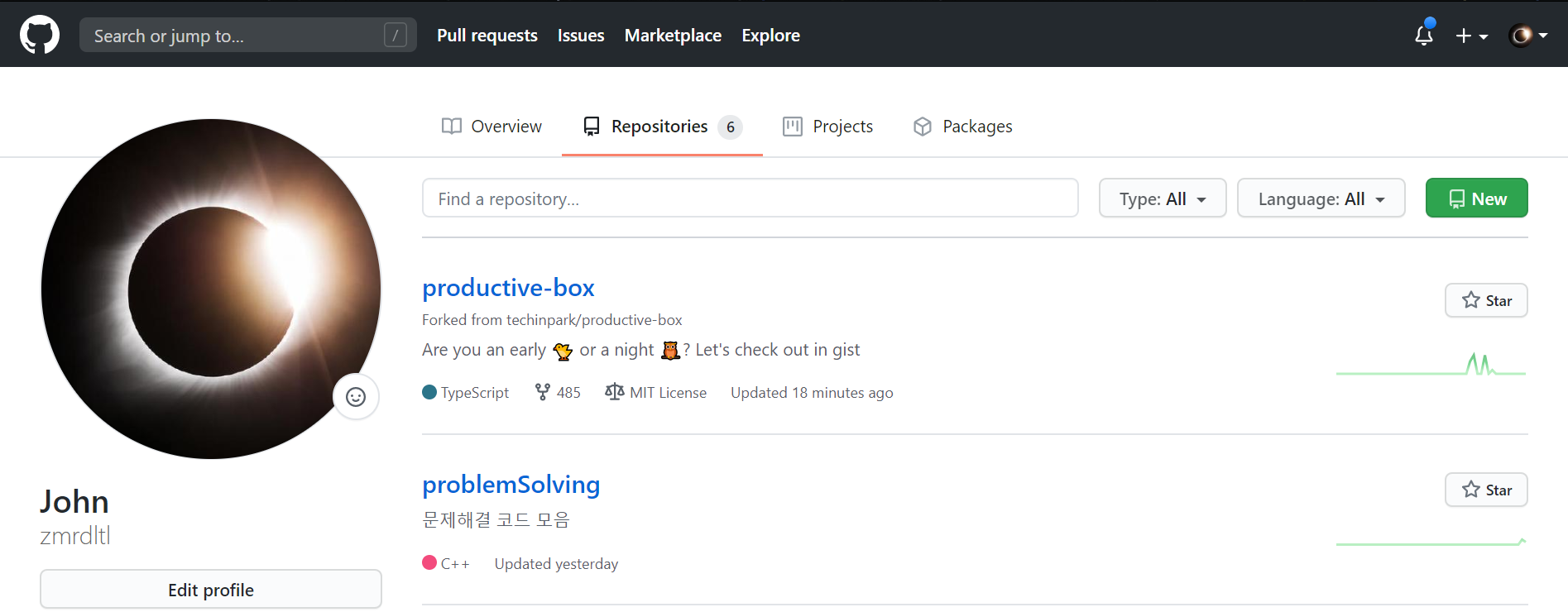
상기와 같이 productive-box라는 repository가 추가된 모습을 확인할 수 있습니다.
그 후 productive-box를 클릭해 actions 탭에서 enable 버튼을 클릭해 줍니다. 그러면 앞으로 이 창에서는 제가 fork한 project의 update 기록현황이 보입니다.
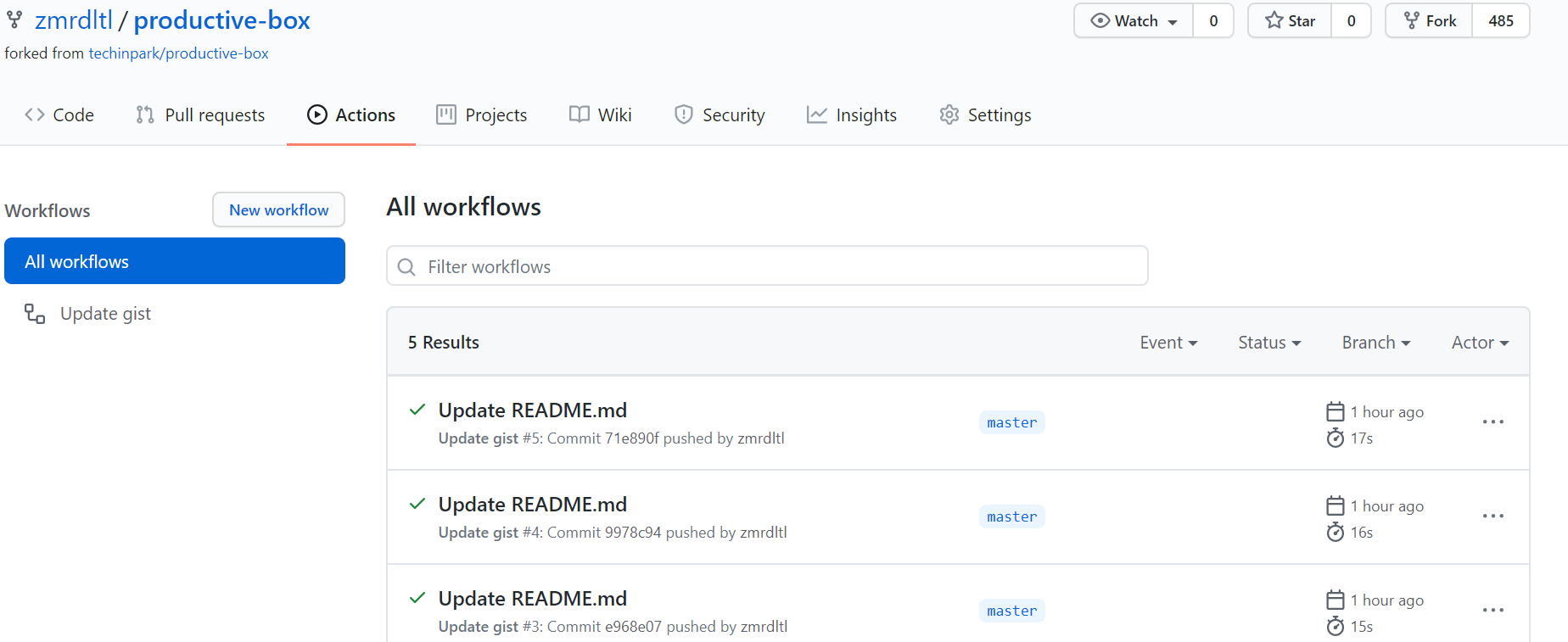
보시는 기록은 update해서 바로 만든 최종 결과물에 대한 ui가 반영이 되었는지 확인해보려고 readme.md에 공백을 넣어 commit을 한 것들입니다. 안보이셔도 무방합니다.
2. Create public gist
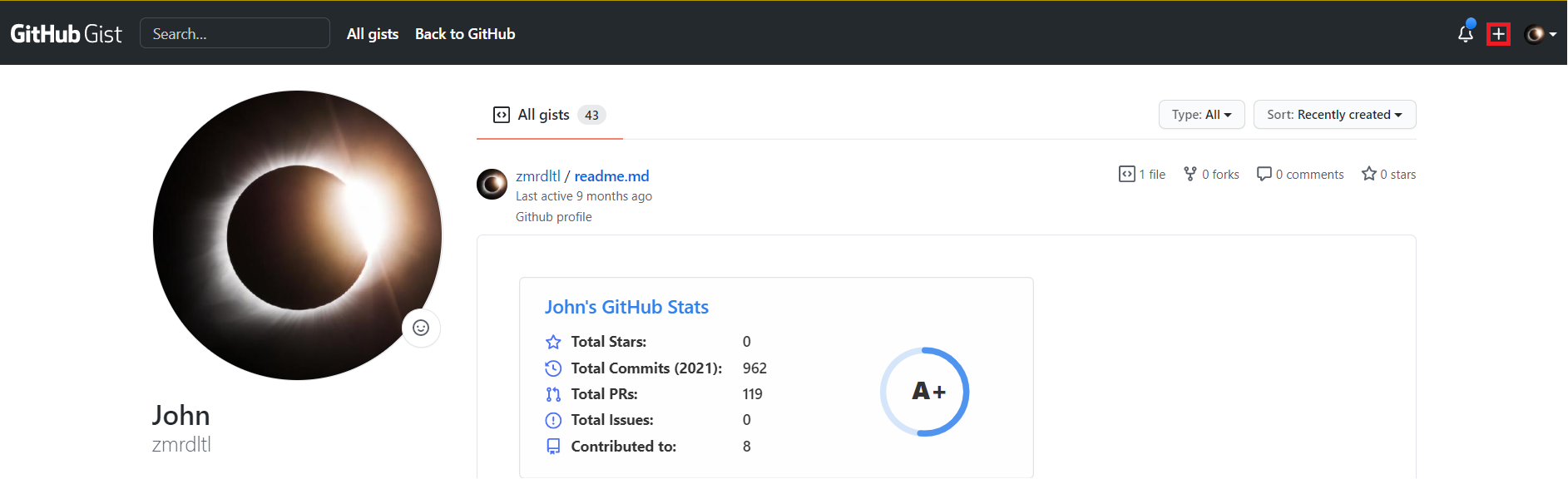
상기 사진처럼 상단 우측 '+' 버튼(빨간 테두리)을 클릭하여 Create public gist 버튼을 눌러줍니다.
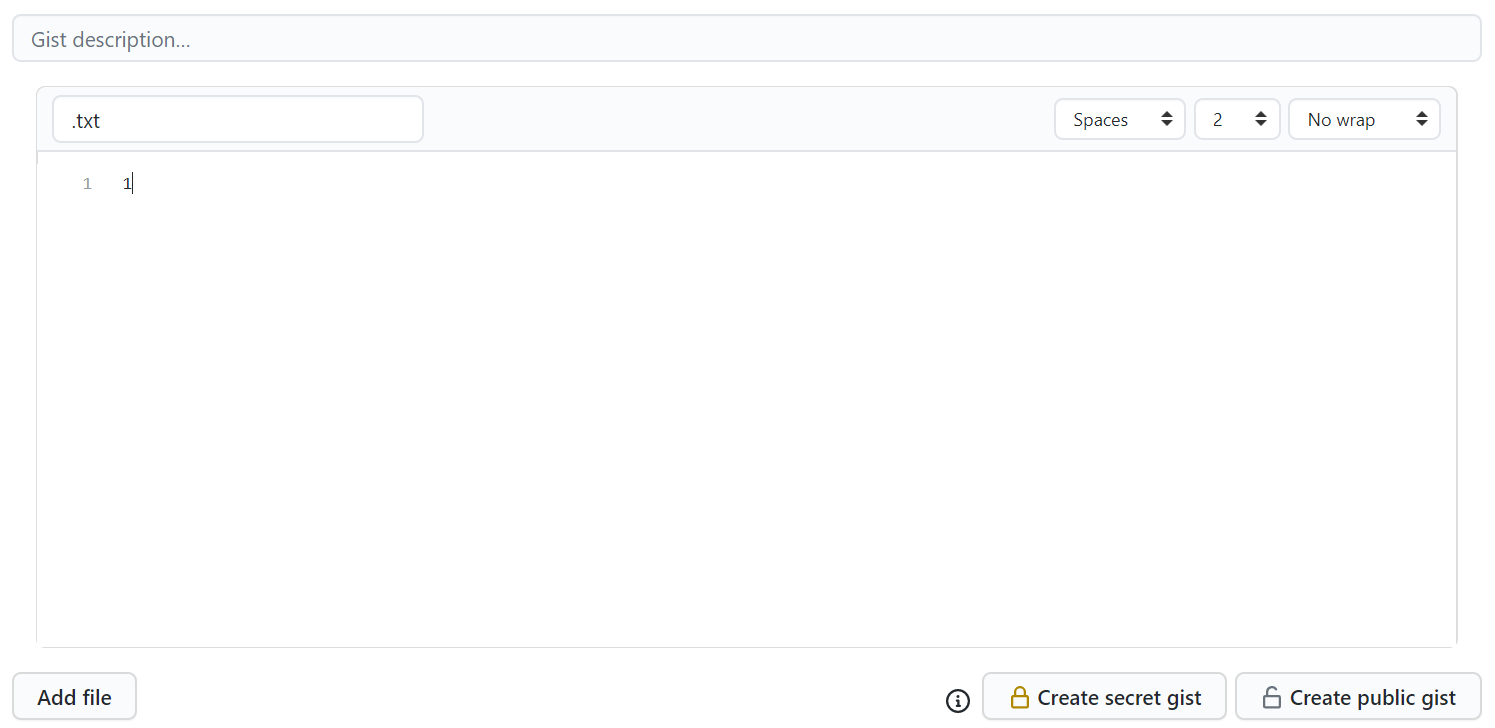
이후 상기와 같은 화면이 뜬다면 만드는데 성공한 것입니다. .txt를 제목으로 글의 내용은 1로 입력한뒤 create public gist를 버튼을 눌러줍니다.
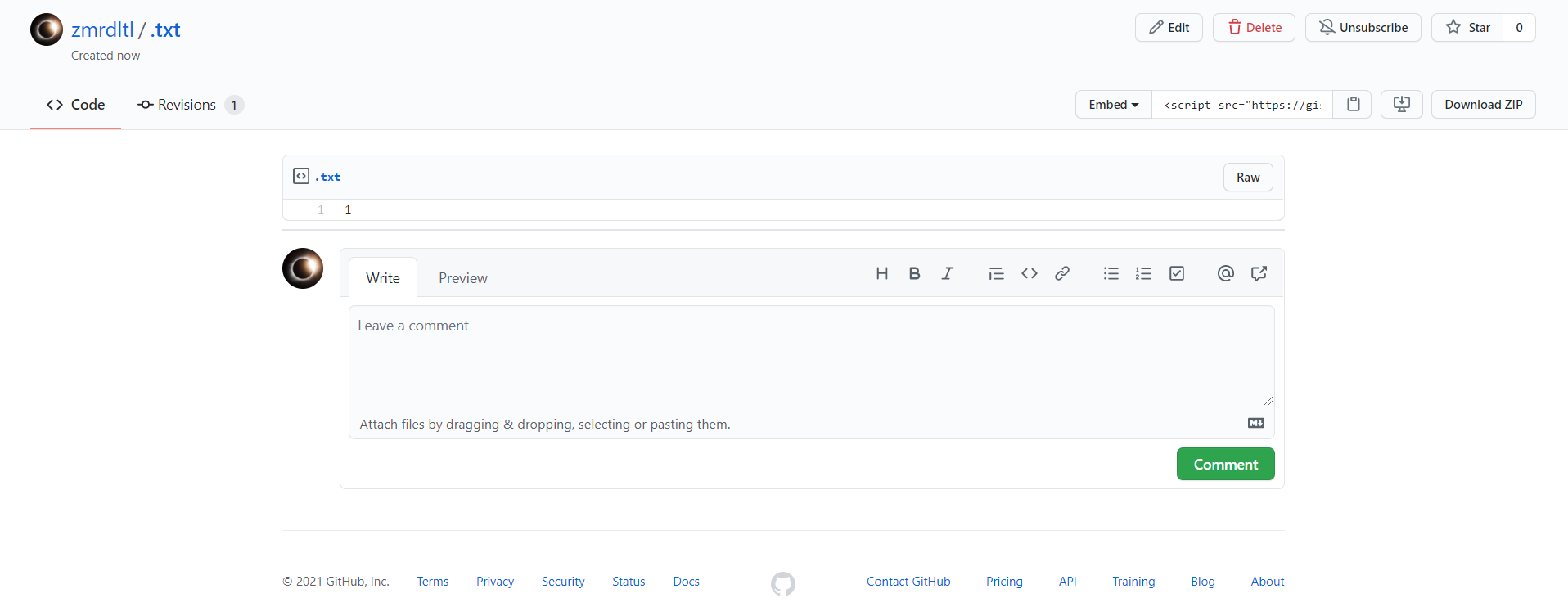
상기와 같은 이미지로 만든 결과가 뜨게 됩니다.
3. Token생성하기
https://github.com/settings/tokens/new
접속하여 GH_TOKEN이름으로 repo, gist checkbox를 check해줍니다. 그 후 generate token 버튼을 클릭하여 생성해 줍니다.

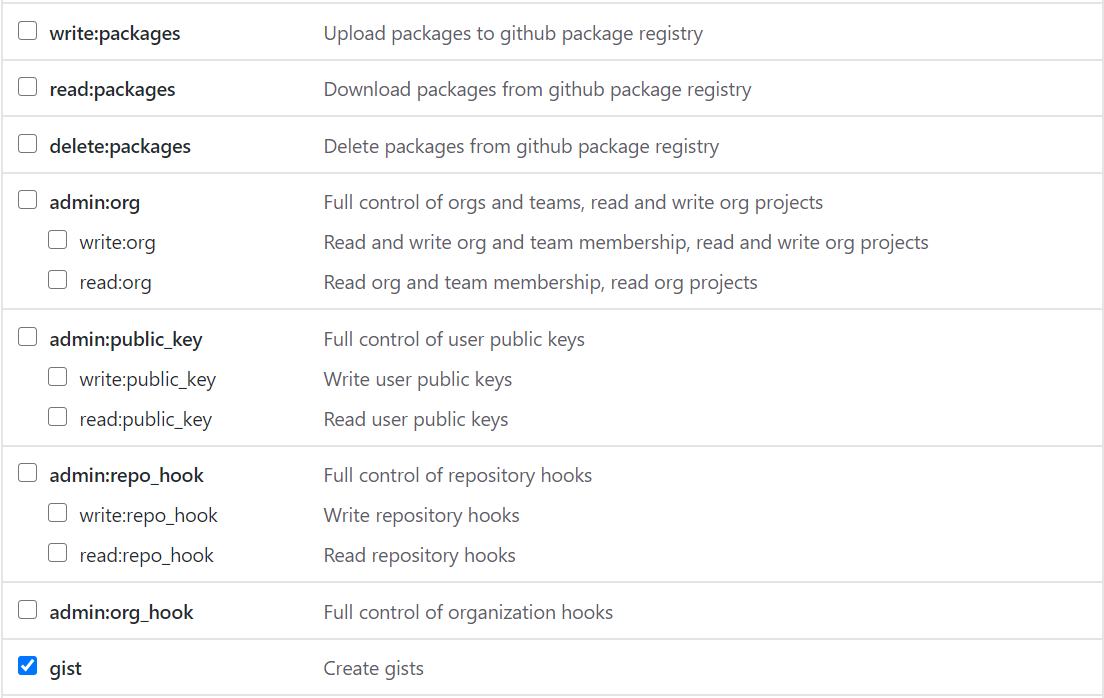

그 후 다음과 같은 창에서 값을 복사해줍니다. 한번만 보이니 복붙 정확히 해야함을 주의해주세요!

4. fork뜬 repository로 돌아가 setting하기
productive-box를 클릭 후 setting에 들어가 줍니다.
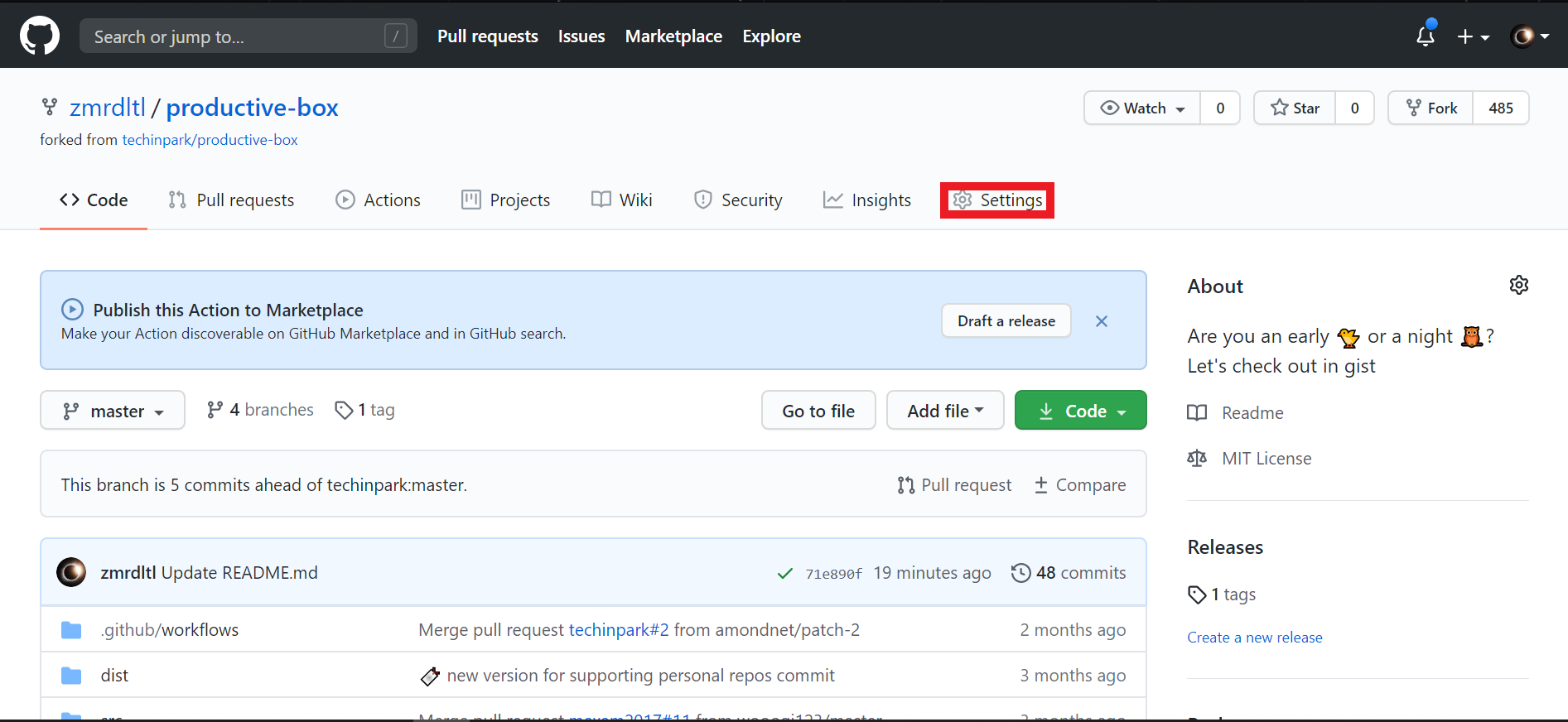
그 후 New secret를 클릭한 후 2개의 secrets을 생성해줍니다.
제목 : GH_TOKEN, value : 26ab0e0f8ada66f9928a69aa030272cb376eda23(내가 생성했던 token값) 입력후 Add secret
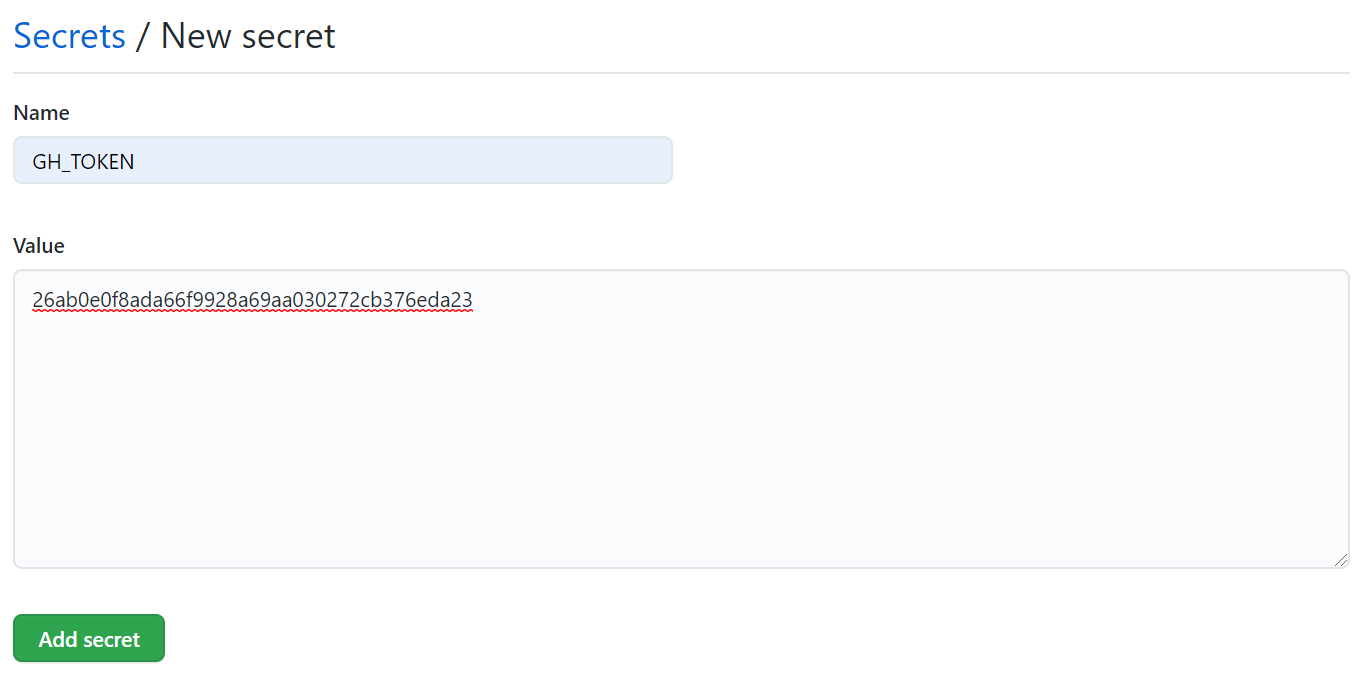
아까 내가 생성해뒀던 public gist에 접속하면 다음과 같은 url이 나오는데 /오른쪽 끝에 위치한 값을 넣어줍니다. 제껀 b5dec~~로되어있네요


값을 찾았다면 이제 다 왔습니다.
다시 Secrets/ New secret 창에서 다음과 같은 값을 입력한 후 Add secret해줍시다.
제목 : GIST_ID, value : public gist에 생성했던 파일을 클릭해 그 url에 끝부분에 위치한 값

헉헉 이제 추가가 완료된 두개의 secrets을 settings화면에서 볼 수 있습니다.
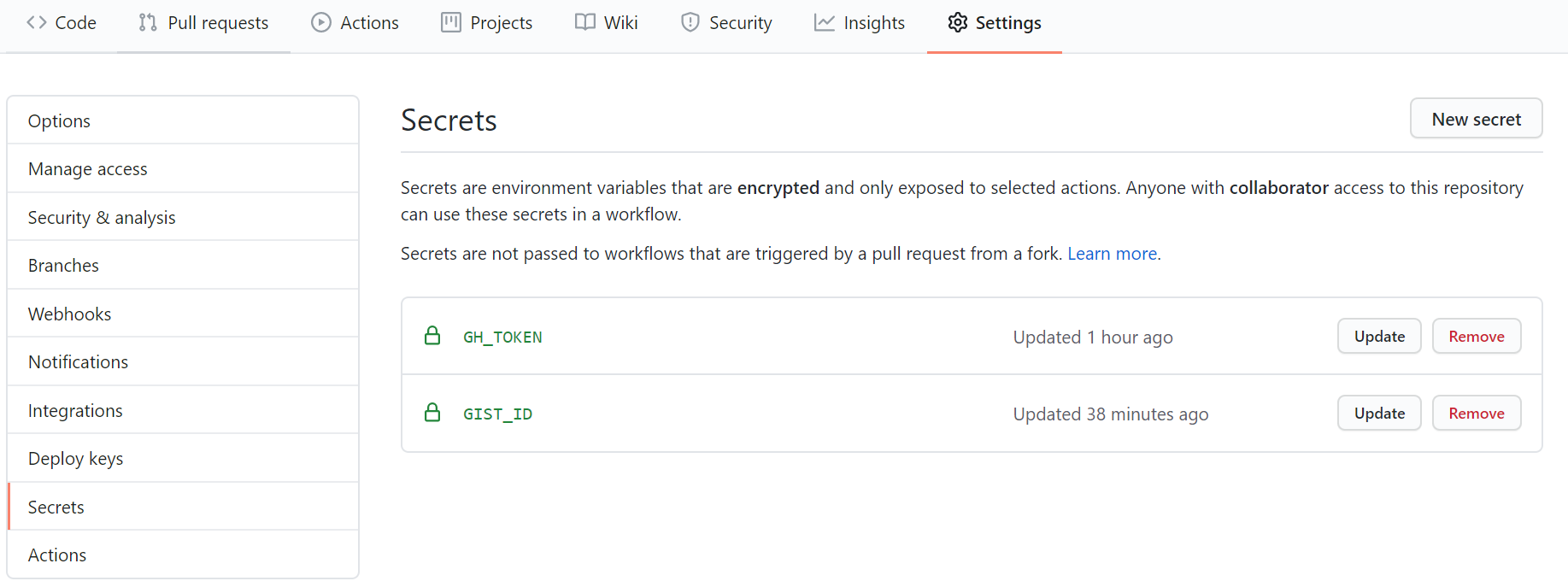
이제 매 정각에 update되어 시간대별 commit이 하루를 100%로 하여 제가 추가했던 public gist .txt파일에 뜰겁니다.
잘되는지 바로 확인하시려면 fork한 repository의 readme.md에 공백을 하나 입력하여 commit하면 actions에서 업데이트 여부를 확인할 수 있습니다. 1번 마지막 부분 actions에 제가 한 행동이 그와 같습니다. 이후 gist로 들어가 확인해줍니다. 전 밤이라네요

5. 내 프로필에 정보 pin하기
이제 다른 사람이 내 profile을 볼 때도 보이기 위해 내 git profile로 들어가 우측 customize your pins를 클릭해줍니다.
그 후 다음 항목에 check해주면 앞으로 제 프로필 최상단에 pinned됩니다.
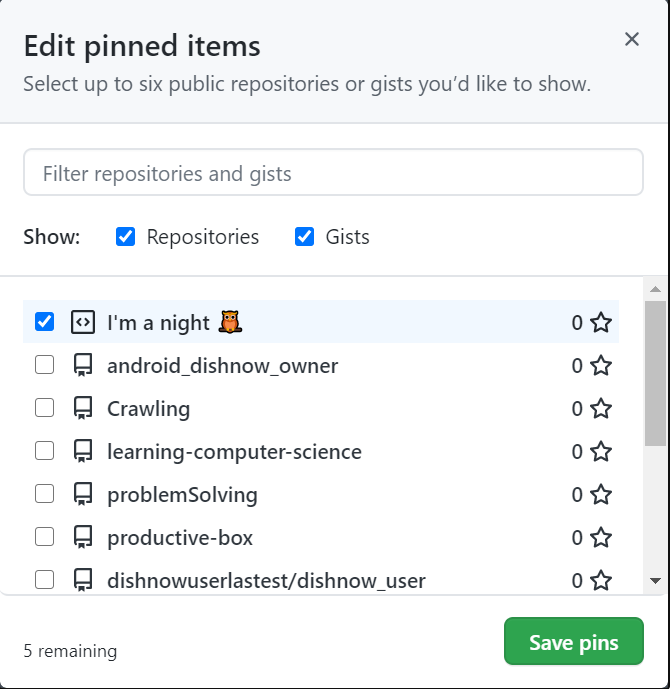
save pins를 한 후에 제 프로필을 확인하면 다음과 같이 잘 나옴을 확인할 수 있습니다.
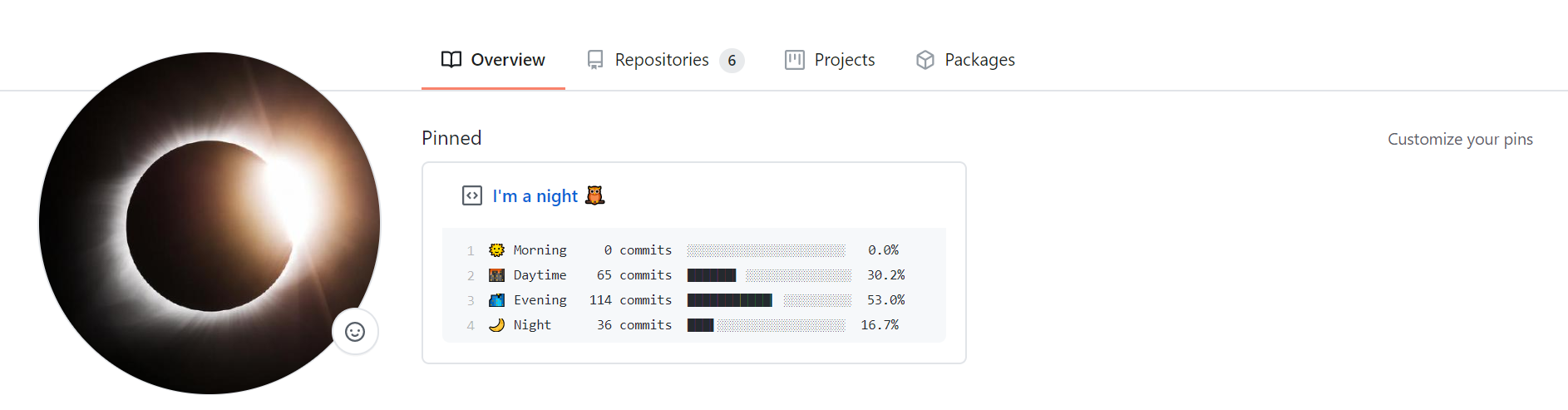
'Git > Github' 카테고리의 다른 글
| (Github) - DCO(Development Certificate of Origin) (0) | 2022.07.20 |
|---|---|
| 코드 리뷰 피라미드 (0) | 2022.05.26 |
| (Github) - 내가 속한 organization 노출하기 (0) | 2022.01.11 |
| Github - 꾸미기(WakaTime) (2) | 2021.08.17 |
| (Github) - git commit log 조작하기 (0) | 2021.06.14 |



